📅 엑셀에서 날짜와 시간 함수 활용하기: 시작하기
엑셀은 우리가 실생활에서 수많은 데이터를 관리하는 데 도움을 주는 강력한 도구입니다. 특히 날짜와 시간 함수는 시간 관리나 프로젝트 일정 조정 등에서 빼놓을 수 없는 기능이죠. 여러분도 특정 일을 위해 날짜와 시간을 관리할 필요가 있으실 거예요. 그런 여러분을 위해 오늘은 엑셀에서 날짜와 시간 함수 활용하기에 관한 비밀 노하우를 하나하나 소개해 드릴게요!
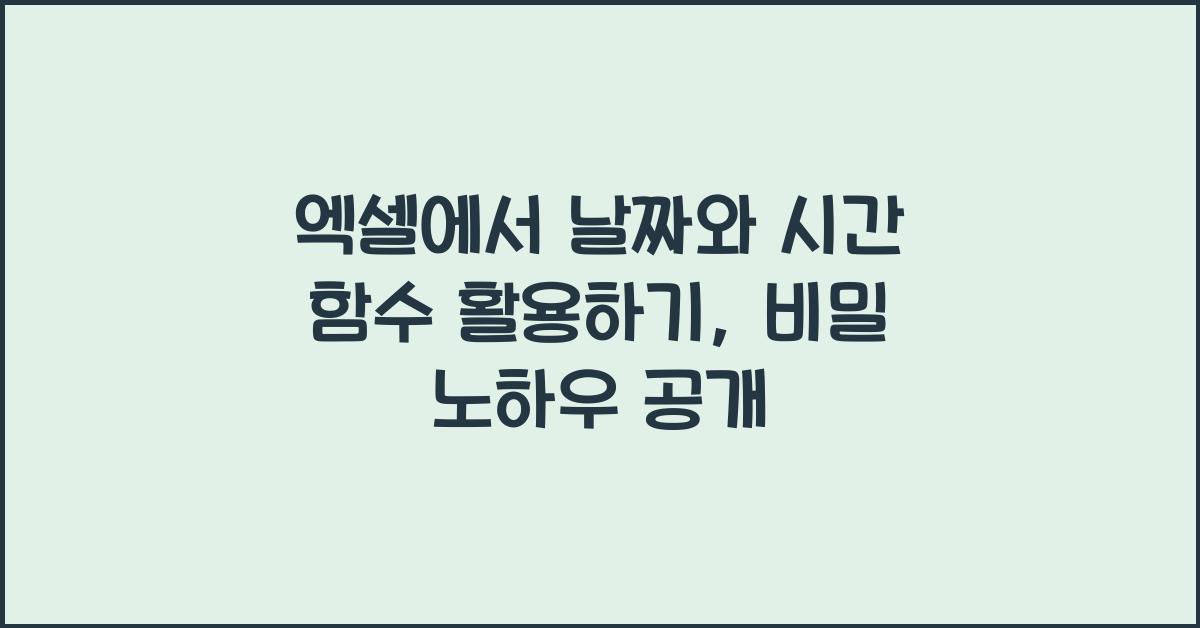
실제로 날짜와 시간이 포함된 데이터를 다뤄본 경험이 있을까요? 예를 들어, 대규모 프로젝트의 마감일을 설정하거나 직원들의 근무 시간을 관리하는 일은 상당히 복잡할 수 있습니다. 이럴 때 엑셀의 날짜와 시간 기능이 있다면 큰 도움이 될 거예요. 왜냐하면 엑셀은 마법처럼 쉽게 날짜와 시간을 계산해주니까요!
첫 번째로, 엑셀에서 날짜와 시간을 다루기 위해서는 기본적인 날짜 형식을 알고 있어야 해요. 기본적으로 엑셀에서 인식하는 날짜 형식은 연도-월-일입니다. 예를 들어, '2023-10-01'과 같은 형식이죠. 이 기본 형식을 이해하고 나면, 엑셀의 다양한 날짜 함수도 쉽게 활용할 수 있게 될 거예요.
값을 손쉽게 변환하기 위해 기본 두 가지 함수인 TODAY()와 NOW()를 소개할게요. TODAY()는 현재 날짜를 반환하며, NOW()는 현재 날짜와 시간을 동시에 반환합니다. 이 함수를 활용하면 언제든지 현재 시점을 손쉽게 파악할 수 있어요. 예를 들어, 오늘 날짜를 항상 확인하고 싶다면 셀에 '=TODAY()'라고 입력하면 매일 자동으로 업데이트 되죠!
이제 본격적으로 엑셀에서 날짜와 시간 함수 활용하기의 매력에 빠져보세요. 그 과정은 여러분에게 많은 시간과 노력을 절약해 줄 거예요. 엑셀에서 날짜와 시간 함수 활용하기는 단순히 시간을 기록하는 것 이상의 의미를 가집니다. 그것은 여러분의 업무를 혁신적으로 변화시킬 수 있는 기회입니다!
다음 단계로는 날짜 계산을 통해 원하는 결과를 얻는 방법에 대해 살펴보겠습니다. 이를 통해 여러분은 특정 날짜에 더하거나 빼는 등 복잡한 계산을 쉽게 처리할 수 있을 거예요.
⏰ 날짜 계산하기: 실제 사례
엑셀에서 날짜와 시간 함수 활용하기에 있어서 날짜 계산은 정말로 유용한 기능 중 하나입니다. 그렇다면 실제 예를 들어 날짜 계산이 어떻게 활용되는지 알아볼까요? 예를 들어, 내가 내일의 날짜를 확인하고 싶다면, 오늘 날짜에 1을 더하면 됩니다. 셀에 '=TODAY()+1'이라고 입력해 보세요. 그러면 자동으로 내일 날짜가 나타납니다!
또한, 특정 날짜에서 며칠이 지나면 어떤 날이 되는지 알고 싶을 때도 이 기능을 사용할 수 있습니다. 예를 들어, 결혼식 날짜가 2023-10-15라고 가정해볼까요? 그 날짜로부터 30일이 지나면 어떤 날짜인지 알고 싶다면, '=DATE(2023,10,15)+30'을 입력하면 결과로 2023-11-14가 나옵니다. 이렇게 엑셀을 활용하면 복잡한 계산을 단 몇 초 만에 해낼 수 있죠.
가끔은 특정 날짜가 주말인지 평일인지 확인해야 할 때도 있을 거예요. 이럴 때는 WORKDAY 함수를 사용하면 좋습니다. 이 함수는 지정한 날짜로부터 특정 일수만큼 떨어진 평일을 반환합니다. 예를 들어, '=WORKDAY(TODAY(), 10)'이라고 입력하면 현재 날짜로부터 10일 뒤의 평일 날짜를 쉽게 찾을 수 있습니다. 이러한 날 계산은 정말 유용하죠!
또 다른 유용한 함수로 NETWORKDAYS를 소개합니다. 이 함수는 두 날짜 사이의 평일 수를 계산해 줘요. 프로젝트를 진행하면서 얼마나 많은 평일이 남았는지 계산하고 싶다면 정말 유용하겠죠? 예를 들어, '=NETWORKDAYS(A1, A2)'를 사용하면 A1 날짜와 A2 날짜 사이의 평일 수를 한눈에 파악할 수 있습니다.
이렇게 엑셀에서 날짜와 시간 함수 활용하기는 정말로 다양한 방향으로 진행할 수 있기 때문에 여러분의 업무에 맞춰 개인화할 수 있는 장점이 있습니다. 사용하기 쉽고 직관적인 기능들이라면 업무 효율이 상승하는 것은 당연한 사실이겠죠!
다음으로는 여러 날짜 데이터를 한눈에 정리하고 분석할 수 있는 방법을 알려드릴게요. 데이터를 구조화하고 시각적으로 표현하는 방법을 통해 여러분의 차트를 더욱 아름답게 만들어 보세요!
📊 날짜 데이터를 시각화하기
엑셀에서 날짜와 시간 함수 활용하기는 데이터 분석뿐만 아니라 시각화에도 큰 영향을 미칩니다. 경험상, 사람들은 시각적으로 표현된 데이터를 훨씬 쉽게 이해하고 수용합니다. 그래서 차트나 그래프를 활용해 날짜 데이터를 제작하는 것은 매우 중요해요. 여러분은 다가오는 마감일에 대한 프로젝트 일정표를 만들고 싶지 않으신가요?
예를 들어, 날짜별로 특정 판매량을 기록할 경우, 그냥 숫자로 나열하는 것보다 그래프로 표현하면 차이를 한눈에 알아볼 수 있습니다. 이를 통해 매출의 상승세나 하락세를 직관적으로 이해할 수 있죠. 엑셀에서는 차트 기능이 매우 다양하기 때문에 여러분의 데이터에 맞는 차트를 쉽게 선택할 수 있습니다.
그래프를 만들기 위해서는 우선 날짜와 관련된 데이터를 입력하고, 그 데이터를 바탕으로 적절한 차트를 선택하시면 됩니다. 엑셀은 심지어 데이터의 성격을 분석해서 자동으로 적절한 차트 유형을 추천해 주기도 해요. 얼마나 똑똑한지 상상해 보세요!
또한, 피벗 테이블을 사용하면 여러 날짜를 그룹화하여 월별 매출을 시각화하는 것도 가능합니다. 이렇게 하면 특정 기간 동안의 전체 매출 성과를 다시 돌아보고, 필요한 조치를 취하는 데 많은 도움이 될 거예요. 이처럼 사용자는 직접 찾기 힘든 패턴을 찾을 수 있으니, 매출 분석에 매우 유용합니다.
다양한 차트를 통해 여러분의 데이터를 시각적으로 잘 표현하면, 단순히 숫자로 가득한 시트를 보는 것보다 훨씬 즐겁고, 자연스럽게 숫자의 의미를 이해하게 될 것입니다. 실제로 많은 사람들이 복잡한 데이터에서 쉽게 이야기를 끌어내고 있습니다. 그 이유는 시각적인 효과 덕분이죠!
엑셀에서 날짜와 시간 함수 활용하기는 그 자체로도 매력이 있지만, 시각적으로 표현될 때 더욱 매력적으로 다가옵니다. 이제 이 방법으로 여러분의 데이터를 더욱 풍부하게 만들어 볼까요?
🔑 엑셀에서 날짜와 시간 함수 활용하기: 고급 기능
그렇다면 한 단계 더 나아가고 싶으신가요? 엑셀에서 날짜와 시간 함수 활용하기에 있어 고급 기능도 쏠쏠하게 활용할 수 있습니다. 예를 들어, TEXT 함수를 통해 날짜 형식을 변환할 수 있다는 것을 아셨나요? 여러분의 특정 형식으로 날짜를 나타내고 싶다면 TEXT 함수가 필요합니다.

예를 들어, '2023-10-01'이라는 날짜를 '01-Oct-2023'으로 바꾸고 싶다면, '=TEXT(A1, "dd-mmm-yyyy")'와 같이 입력하시면 됩니다. 이렇게 하면 데이터의 일관성을 유지하면서도 원하는 형식으로 표현할 수 있어요. 이는 데이터 프레젠테이션을 한층 더 매력적으로 만들어 주죠!
또한, IF 함수를 조합하면 날짜와 관련된 조건문을 작성할 수 있습니다. 예를 들어, 특정 마감일이 지났는지 여부를 판단할 수 있는 조건을 넣을 수 있죠. 이렇게 입력하시면 됩니다: '=IF(A1 < TODAY(), "지났습니다", "아직입니다")'. 이처럼 조건부 서식을 활용하면, 숫자나 날짜가 일정 조건을 만족할 때 다양한 시각적 효과를 주어서 간편하게 확인할 수 있습니다.
자, 이제 중요한 부분입니다! 그리고 사용자가 직접 만들어보는 경험이 중요합니다. 여러 함수와 도구들을 결합하여 자신만의 방식으로 문제를 해결할 수 있는 방법을 몰라서 고민하는 분들을 돕기 위해 제가 직접 만들어본 예제는 다음과 같습니다. 조합할 수 있는 다양한 방법을 생각해 보면 좋을 것 같아요!
앞서 말한 다양한 날짜와 시간 함수는 표로 정리해보면 더욱 이해하기 쉬워집니다. 아래는 날짜와 시간 함수의 간단한 정리표입니다.
| 함수 | 기능 |
|---|---|
| TODAY() | 현재 날짜 반환 |
| NOW() | 현재 날짜와 시간 반환 |
| WORKDAY(start_date, days) | 시작일로부터 주말을 제외한 날짜 반환 |
| NETWORKDAYS(start_date, end_date) | 두 날짜 사이의 평일 수 계산 |
| TEXT(value, format_text) | 특정 형식으로 날짜 또는 시간 반환 |
이런 글도 읽어보세요
엑셀에서 셀 간격 자동으로 맞추는 방법, 이렇게 간단해
엑셀을 사용하다 보면 데이터 입력 후의 정리가 정말 중요하다는 것을 느낍니다. 특히 엑셀에서 셀 간격을 자동으로 맞추는 방법은 모든 사용자에게 유용합니다. 엑셀에서 셀 간격 자동으로 맞
qpwozadd.tistory.com
엑셀에서 필터 기능과 정렬 기능 함께 사용하기, 이렇게 하면 쉽습니다
📌 필터 기능과 정렬 기능의 기본 이해하기엑셀의 필터 기능과 정렬 기능은 데이터 관리의 두 주요 도구입니다. 필터 기능은 데이터를 선별하여 필요한 정보만을 보여주고, 정렬 기능은 데이터
qpwozadd.tistory.com
엑셀에서 데이터 정확도를 높이는 유효성 검사 비법 공개
📊 데이터를 신뢰할 수 있게 만드는 첫 걸음: 유효성 검사란?엑셀에서 데이터의 정확도를 높이는 유효성 검사란 말 그대로 입력된 데이터가 특정 조건에 맞는지 확인하는 과정을 의미합니다.
qpwozadd.tistory.com
💬 결론 및 FAQ
오늘은 엑셀에서 날짜와 시간 함수 활용하기에 대한 다양한 기술을 다뤄보았어요. 최대한 생동감 있게 말씀드리려고 노력했답니다. 이제 여러분은 엑셀에서 날짜와 시간을 효과적으로 다룰 수 있는 비법을 알고 계시겠죠? 일단 활용해보면 놀라운 시간 절약 효과를 느낄 수 있을 거예요!
이제 여러분의 업무에 엑셀의 날짜와 시간 함수를 적극 활용해 보세요. 더 이상 일의 불확실성에 시달리거나 시간을 소모하실 필요 없습니다. 저와 함께한 이 특별한 시간이 여러분에게 도움이 되었길 바랍니다!
자주 하는 질문 (FAQ)
Q1: 엑셀에서 날짜를 손쉽게 입력하는 방법은 무엇인가요?
A: 날짜 입력 시 '연도-월-일' 형식을 사용하는 것이 가장 좋습니다. 예: '2023-10-01'
Q2: 특정 날짜에서 며칠 뒤의 날짜를 계산하려면 어떻게 하나요?
A: '=기준 날짜 + 일수' 형태로 입력하면 됩니다. 예: '=A1+30'에서 A1이 기준 날짜일 때 30일 뒤의 날짜가 반환됩니다.
Q3: 근무일 수를 자동으로 계산하려면 어떤 함수를 사용하나요?
A: NETWORKDAYS 함수를 사용하면 두 날짜 사이의 평일 수를 자동으로 계산할 수 있습니다. 예: '=NETWORKDAYS(A1, A2)'.
'일상추천' 카테고리의 다른 글
| 엑셀에서 한 열의 데이터를 여러 열로 나누기, 이렇게 하면 쉽습니다 (0) | 2025.06.04 |
|---|---|
| 엑셀에서 특정 값을 찾아서 수정하는 법, 이것만 알면 끝 (0) | 2025.06.04 |
| 엑셀에서 수식 복사 및 붙여넣기 팁, 이젠 쉽게 활용하세요 (0) | 2025.06.04 |
| 엑셀에서 피벗 차트 만들기, 이렇게 쉽게 해보세요 (0) | 2025.06.03 |
| 엑셀에서 데이터 유효성 검사 설정하는 방법 쉽게 배우기 (0) | 2025.06.03 |



